Entdecken Sie die zusätzlichen Funktionalitäten der Iristrace-Vorlagen, wie die Auswahl von Statusgruppen, die Planung von Checklisten, die Verwendung von Tags und mehr.
1 Gehen Sie auf die Registerkarte „Daten“ der Vorlage. #
Wenn Sie alle Fragen in der Vorlage ausgefüllt haben, können Sie zu den Vorlagedaten gehen und alles ausfüllen, was Sie brauchen.
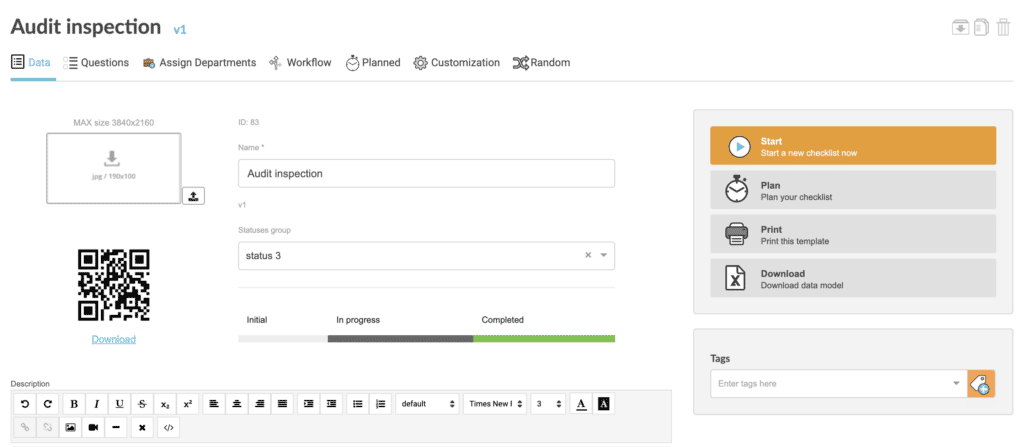
2. Füllen Sie die mit der Vorlage verbundenen Informationen aus #
In diesem Abschnitt können Sie verschiedene Aspekte im Zusammenhang mit der Definition der Vorlage konfigurieren.
Name der Vorlage #
Name, mit dem Sie die Vorlage in den verschiedenen Iristrace-Filtern identifizieren können.
Gruppe von Staaten #
Sie können die beiden voreingestellten Gruppen von Checklistenstatus (3 Status oder 5 Status) verwenden oder über die Einstellungen des Administrator-Benutzerkontos eigene Gruppen erstellen.
Tags #
Tags werden verwendet, um die in Iristrace erstellten Checklisten zu filtern und zu identifizieren.
Prüfung #
Bei einer Vorlage zur Durchführung eines Audits können Sie eine Nummer, einen Ort, das Personal, das das Audit durchführt, usw. angeben und so einen vollständigen Bericht erhalten.
Bewertungseinheit #
Wenn Sie die Antworten bewerten, können Sie hier wählen, ob die Summe eine Summe (+) oder ein Durchschnitt (%) sein soll.
QR-Code #
Dieser Code identifiziert die Vorlage und wird beim Scannen mit der mobilen App Iristrace direkt in der App gestartet.
3. Operationen, die Sie mit der Vorlage durchführen können #
Start #
Diese Option führt Sie direkt zur Erstellung einer Checkliste mit der in der Vorlage definierten Struktur.
Sie können mit der Beantwortung beginnen, indem Sie im ersten Schritt auswählen, welcher Abteilung die Anfrage zugewiesen werden soll.
Plan #
In Iristrace haben Sie die Möglichkeit, die von Ihnen benötigten Checklisten automatisch zu planen, z. B. für die vorbeugende Wartung, geplante Kontrollen usw.
Mit dieser Option können Sie ein bestimmtes Datum für die Planung der Checklisten im Kalender auswählen.
Sie können die Periodizität angeben, wenn es sich um eine wiederkehrende Checkliste handelt.
Sie können auch die verschiedenen Abteilungen zuweisen, für die Checklisten erstellt werden sollen, indem Sie das Datum des Tages wählen, an dem sie dies tun sollen.
Drucken #
Erzeugt ein PDF-Dokument mit der gesamten Frage- und Antwortstruktur der Vorlage.
Herunterladen #
Es erzeugt eine Excel-Datei mit allen Fragen und Antworten, die in der Vorlage enthalten sind.
Vorlage duplizieren / löschen #
Außerdem können Sie die Vorlage in der rechten oberen Ecke duplizieren oder sie direkt löschen.
